Struktur organisasi alias Bagan organisasi alias organogram adalah cara yang efektif untuk memvisualisasikan hierarki karyawan suatu organisasi. Sekarang, jika Anda ingin membuat bagan Org di Google Documents, tidak ada opsi asli untuk itu. Namun, Anda dapat mencoba trik untuk membuat bagan organisasi di Google Documents.
Karena tidak ada cara langsung untuk membuat bagan organisasi di Google Dokumen, Anda perlu menggunakan Google Spreadsheet. Buat Google Spreadsheet dan impor ke Google Documents. Sekarang, Anda pasti bertanya-tanya bagaimana ini akan membuat bagan organisasi? Nah, yuk simak di artikel ini caranya!
Cara membuat Bagan Organisasi di Google Documents
Berikut adalah langkah-langkah yang perlu Anda lakukan untuk membuat bagan organisasi di Google Documents:
Pertama, buka Google Sheets, dan kemudian Anda perlu membuat Google Sheet dengan dua kolom; Nama Karyawan dan masing-masing Pejabat pelapor.
Ingatlah bahwa semua nama yang telah Anda tambahkan di Kolom 2 (Pejabat Pelapor) harus ada di Kolom 1 (Pegawai). Anda dapat melihat tangkapan layar di bawah ini untuk mengetahui bagaimana seharusnya struktur lembar.

Selanjutnya, pilih semua sel dari nama karyawan pertama di kolom 1 hingga nama belakang di kolom 2. Untuk melakukannya, Anda dapat menggunakan klik kiri mouse + kombinasi tombol Shift.
Sekarang, pergi ke Memasukkan menu dan kemudian klik pada Grafik pilihan.
Dari Editor Bagan pilihan, buka Jenis bagan menu tarik-turun lalu pilih Lainnya > Bagan organisasi. Ini akan membuat bagan organisasi untuk data yang dipilih di Google Spreadsheet Anda.

Selanjutnya, buka Google Documents dan buat atau buka dokumen Anda di mana Anda ingin menambahkan bagan organisasi.
Pergi ke Memasukkan menu dan ketuk Bagan > Dari Lembar pilihan.

Sekarang, pilih Google Sheet yang telah Anda buat yang terdiri dari bagan organisasi dan klik Pilih pilihan.

Setelah itu, klik bagan Organisasi yang ingin Anda tambahkan dari Google Sheet yang dipilih, lalu ketuk Impor pilihan. Jika mau, Anda juga dapat menautkan bagan ke spreadsheet.

Segera setelah Anda mengklik tombol Impor, bagan organisasi akan ditambahkan ke Google Documents Anda. Anda dapat menempatkannya di mana saja dalam dokumen.

Google Documents adalah salah satu layanan cloud terbaik untuk membuat dokumen yang memiliki banyak fitur tersembunyi.
Pada artikel ini, saya telah berbagi trik untuk membuat bagan organisasi di Google Spreadsheet dan kemudian menambahkannya ke Google Documents Anda tanpa menginstal plugin eksternal apa pun.
Semoga bermanfaat.
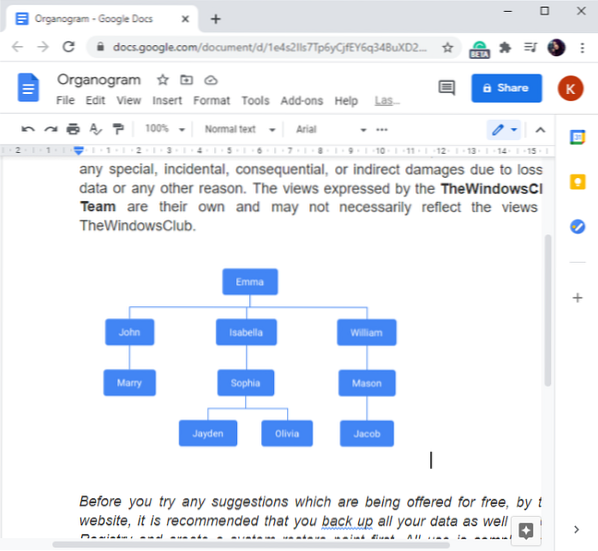
 Phenquestions
Phenquestions


